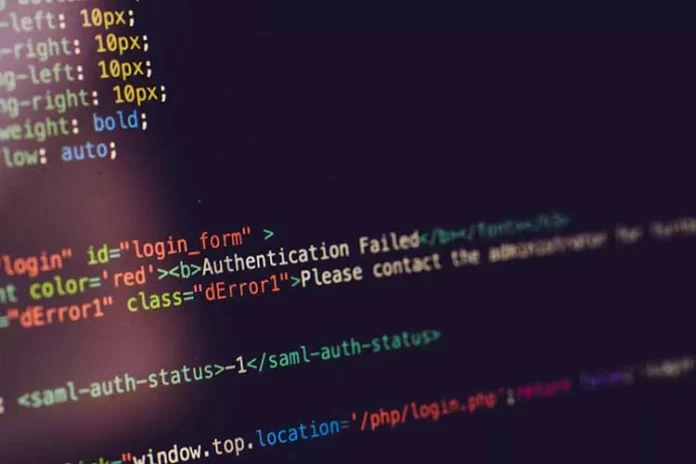Steam is een van de populairste spelplatforms ter wereld, met een enorme bibliotheek aan spellen. Op dit platform kun je de spellen kopen, downloaden en spelen die je leuk vindt.
Wanneer u echter het gewenste spel downloadt, kunt u een schrijffout op de schijf tegenkomen. Dit gebeurt wanneer u een nieuw spel probeert te downloaden of wanneer u een bestaand spel probeert te updaten.
De foutmelding luidt: Er is een fout opgetreden tijdens het installeren van “game title” (disk write error). Deze fout komt vaak voor en je moet je er niet te veel zorgen over maken.
Het enige probleem is dat er veel oorzaken zijn die deze fout kunnen veroorzaken en we zullen ze hieronder bespreken.
Wat zijn de redenen voor de schijffout
Een disk writes error in Steam kan om een aantal redenen optreden. Deze fout treedt op wanneer Steam er niet in slaagt spelgegevens te laden en op te slaan op je computerschijf tijdens een update of een nieuwe installatie. De fout kan optreden als gevolg van corrupte spelbestanden als schrijfbeveiliging is ingeschakeld op de schijf, of als gevolg van een corrupte download cache.
De boosdoener van de fout kan een antivirus of firewall van een derde partij zijn, die actieve bestanden kan blokkeren om de licentie van het spel te beschermen. Soms kan er een probleem zijn met de configuratie van de Steam client instellingen.
Zoals u ziet kunnen er vele redenen zijn, maar er zijn enkele universele manieren om dit probleem op te lossen en wij zullen ze hieronder bespreken.
Hoe repareer je een Steam disk write error
De makkelijkste en meest effectieve manier is om je Steam en PC te resetten. Meestal kunnen de meeste problemen op deze manier worden verholpen. Nadat u uw pc opnieuw hebt opgestart, probeert u het spel opnieuw bij te werken of te laden. Als dit niet werkt, kunt u de volgende methoden nuttig vinden.
Start Steam als beheerder
Probeer Stim te draaien met beheerdersrechten. Dit geeft extra rechten en kan een hoop vreemde problemen oplossen. Om als administrator te draaien moet u:
- Klik met de rechtermuisknop op het Steam icoon
- Selecteer “Uitvoeren als beheerder”
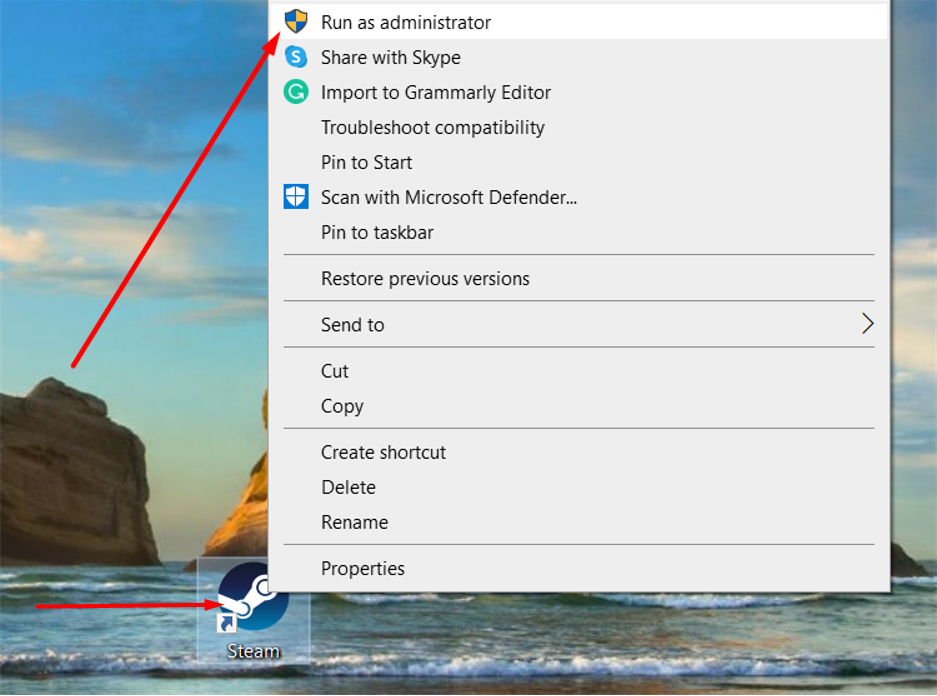
Hoe de integriteit van spelbestanden te verifiëren
Deze fout kan worden veroorzaakt door beschadigde spelbestanden. In dit geval moet u de integriteit van de spelbestanden in Steam controleren. Om dit te doen moet je de volgende acties uitvoeren:
- Start Steam en ga naar de bibliotheek
- Klik met de rechtermuisknop op het spel dat een schijf-schrijffout geeft en selecteer “Eigenschappen”
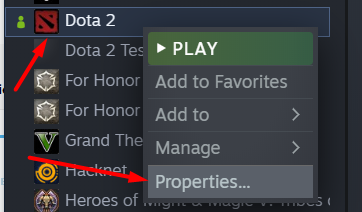
- Ga dan naar het tabblad “Lokale bestanden” en klik op “Controleer de integriteit van de spelbestanden”
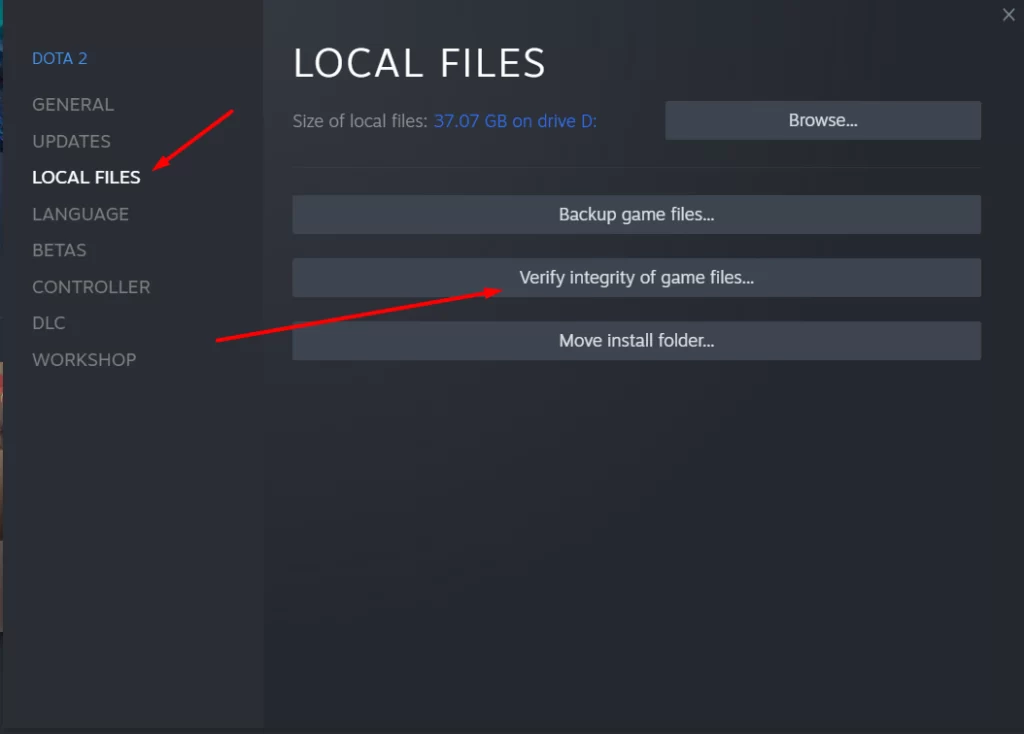
- Daarna zal Steam beginnen met het controleren van je spelbestanden, wat ongeveer 20 minuten zal duren
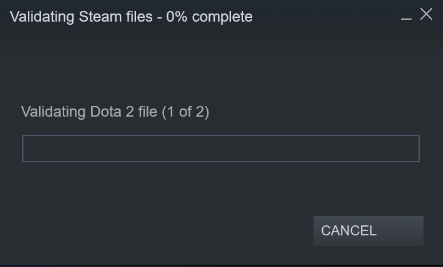
Hoe de regio te veranderen om te downloaden
Soms wordt deze fout veroorzaakt door een conflict met de regio, en je kunt dit oplossen door je regio te veranderen in de instellingen van Steam. Om dit te doen, moet je:
- Klik op “Steam” in het client menu in de linker bovenhoek
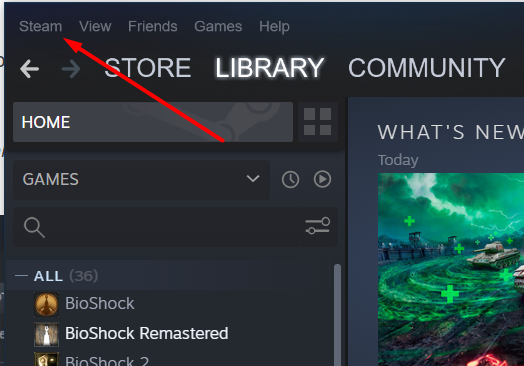
- Selecteer de “Instellingen”
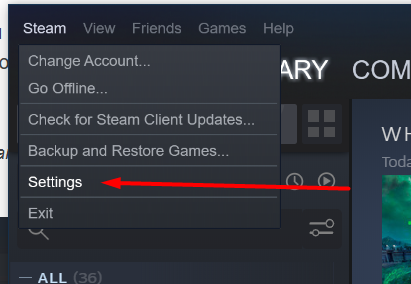
- Ga naar “Downloads” en klik op de “Download Regio”
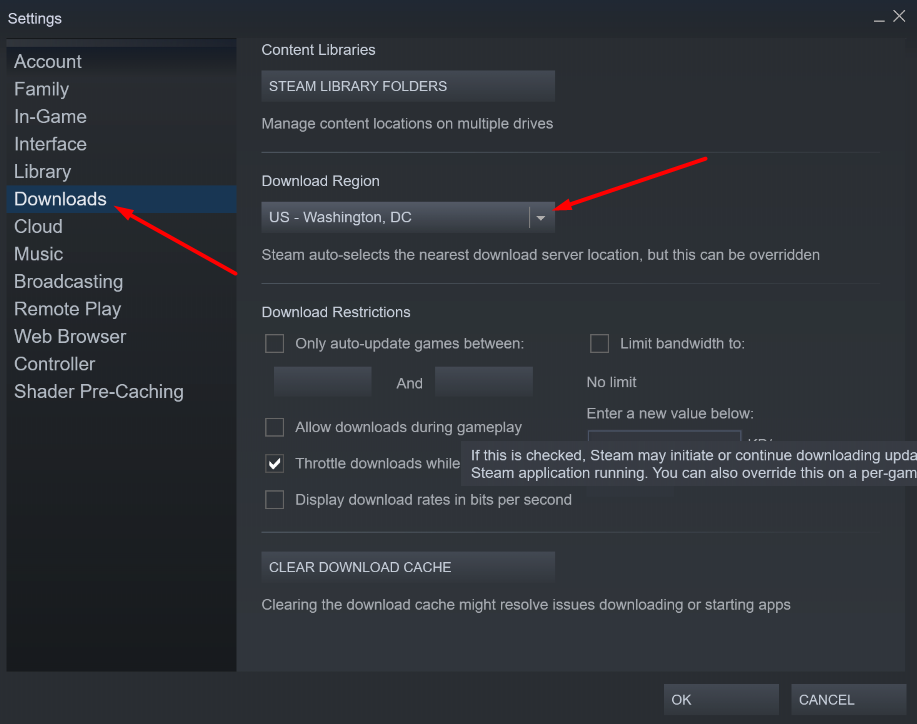
- Selecteer een ander downloadgebied, druk op ok, en start de client opnieuw op
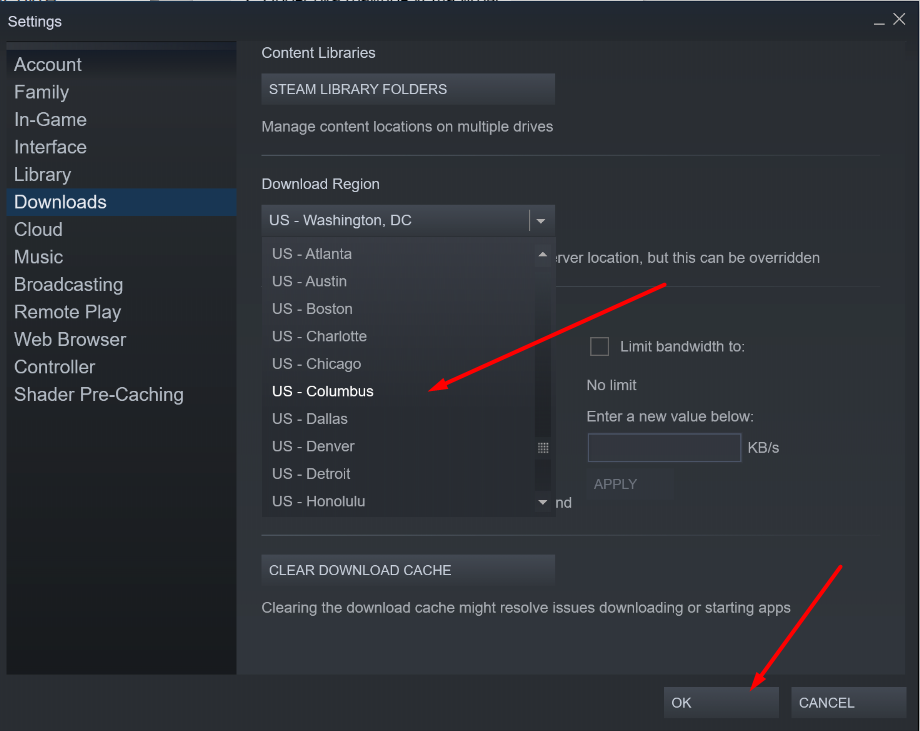
- U kunt ook de download cache wissen door op de volgende knop te klikken
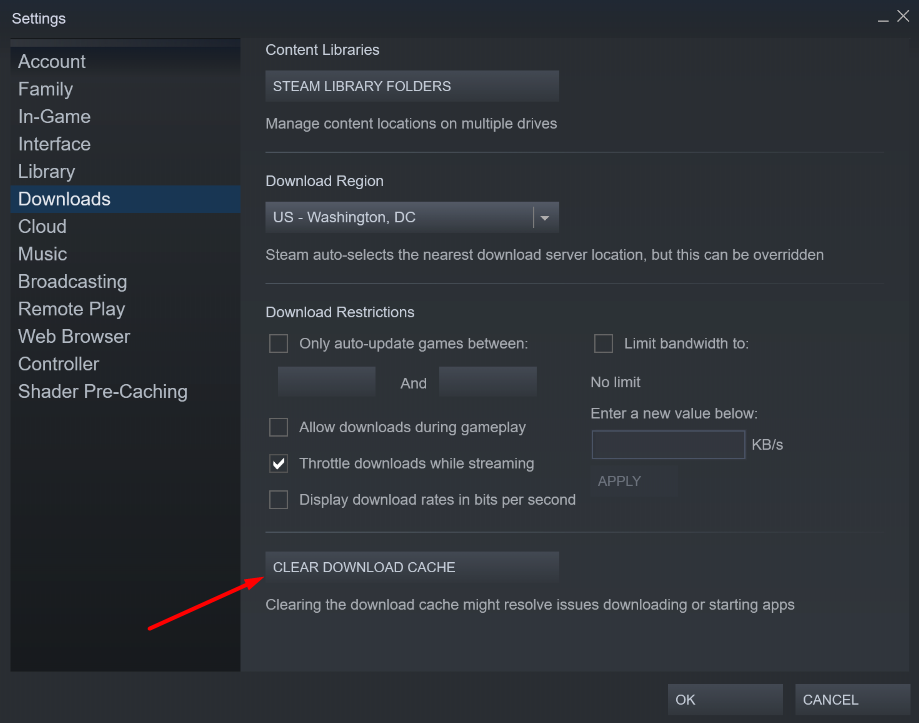
Hoe wijzig je de mapbeveiliging om deze fout te voorkomen
Het instellen van schrijf/lees regels voor je Steam map kan ook helpen. Om de schrijf/lees regels te veranderen heb je nodig:
- Klik met de rechtermuisknop op de Steam map en selecteer “Properties”. Zoek onderaan de kolom “Attributen” en vink het vakje “Alleen-lezen” uit.
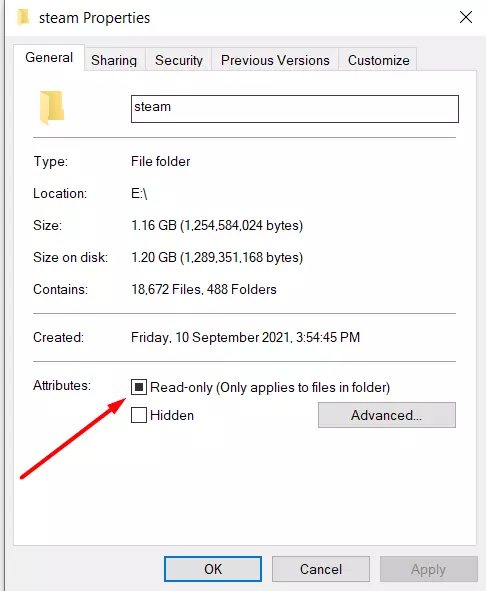
Hoe ontbrekende en beschadigde bestanden te controleren
Beschadigde en ontbrekende bestanden veroorzaken ook problemen met het schrijven naar de Steam drive. Daarom moet je zulke bestanden identificeren en ze opnieuw downloaden. Om dit te doen moet je:
- Eerst, moet je naar je Steam map en Log map gaan
- Zoek het bestand workshop_log.txt en open het
- Helemaal aan het eind van het bestand staat een fout van de vorm AppiD met de opmerking (Disk write failure)
- Het pad van het bestand dat niet kon worden weggeschreven, wordt ook vermeld
- Ga naar dat pad en verwijder het bestand
Hoe controleer je de schijf waarop je Steam hebt geïnstalleerd
Beschadigde sectoren op de schijf laten mogelijk niet toe dat de informatie wordt geschreven, wat resulteert in een schijfschrijffout bij het installeren van het spel in Steam. Standaard is dit de C: schijf, in mijn geval is het de D schijf. Om de schijf te controleren moet je het volgende doen:
- Klik met de rechtermuisknop op de lokale drive waar je het Steam spel installeert en selecteer “Eigenschappen”
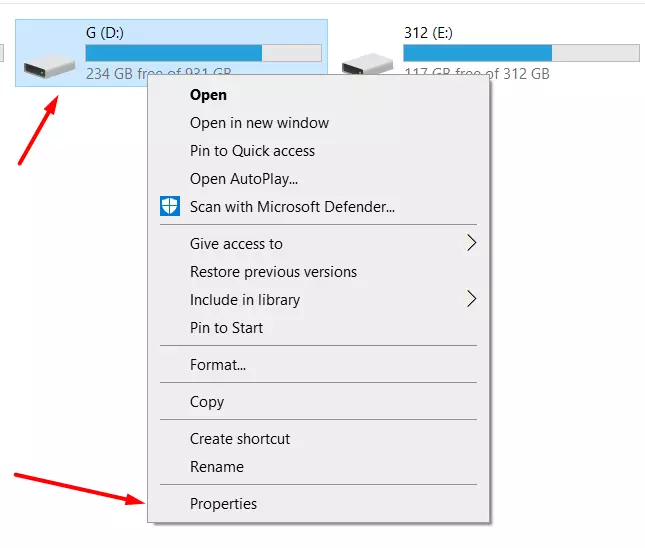
- Ga naar de gereedschapsbalk en klik naast Foutcontrole op Controleren
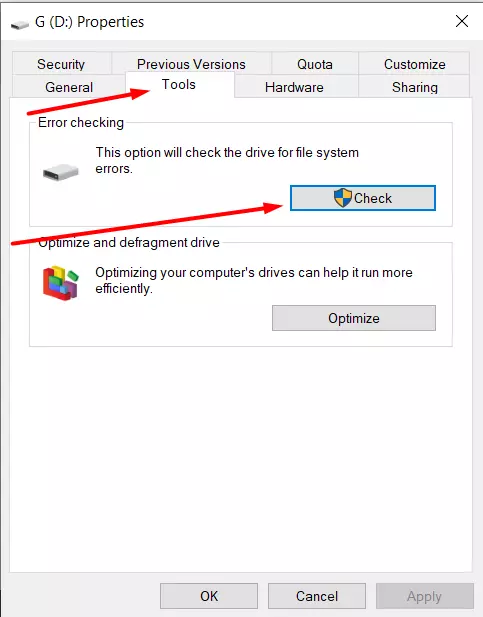
Als alle bovenstaande methodes je niet hebben geholpen, dan moet je misschien contact opnemen met Steam Support.